在计算机使用过程中,经常会出现内存磁盘空间不足的情况。随着时间的推移,系统会不断地产生临时文件、缓存文件和日志文件等,这些文件会占用大量的磁盘空间,导致内存磁盘空间不足。为了保持系统的稳定运行和提高性能,我们需要定期对内存磁盘进行清理。本文将详细介绍如何清理内存磁盘的方法。
手动清理内存磁盘
删除临时文件
临时文件是系统或应用程序在运行过程中产生的临时数据,通常位于C盘的“用户”文件夹下的“AppData”文件夹中,我们可以手动删除这些文件以释放磁盘空间。
步骤1:打开“我的电脑”,找到C盘,双击进入。
步骤2:依次展开“用户”>“Administrator”>“AppData”文件夹。
步骤3:在“AppData”文件夹中,可以看到许多子文件夹,如“Local”、“LocalLow”等,这些文件夹中存储了各种临时文件,我们可以选择其中的一些文件夹进行删除,如“Temp”、“Temporary Internet Files”等。
步骤4:选中要删除的文件夹,右键选择“删除”,注意,不要删除整个“AppData”文件夹,以免影响系统正常运行。
清理浏览器缓存
浏览器缓存是指浏览器在访问网页时,将网页上的一些数据(如图片、脚本等)保存在本地,以便下次访问时能够快速加载,过多的缓存文件会占用大量的磁盘空间,我们可以手动清理浏览器缓存以释放磁盘空间。
以谷歌浏览器为例,清理方法如下:
步骤1:打开谷歌浏览器,点击右上角的三个点图标,选择“设置”。
步骤2:在设置页面中,向下滚动找到“高级”,点击进入。
步骤3:在高级设置页面中,找到“隐私和安全”,点击进入。
步骤4:在隐私和安全页面中,找到“清除浏览数据”,点击进入。
步骤5:在清除浏览数据页面中,选择要清除的数据类型,如“缓存文件和图片”,然后点击“清除数据”。
使用工具清理内存磁盘
除了手动清理内存磁盘外,我们还可以使用一些专业的磁盘清理工具来帮助我们完成这项工作,以下是两款常用的磁盘清理工具:CCleaner和DiskMax。
CCleaner
CClean



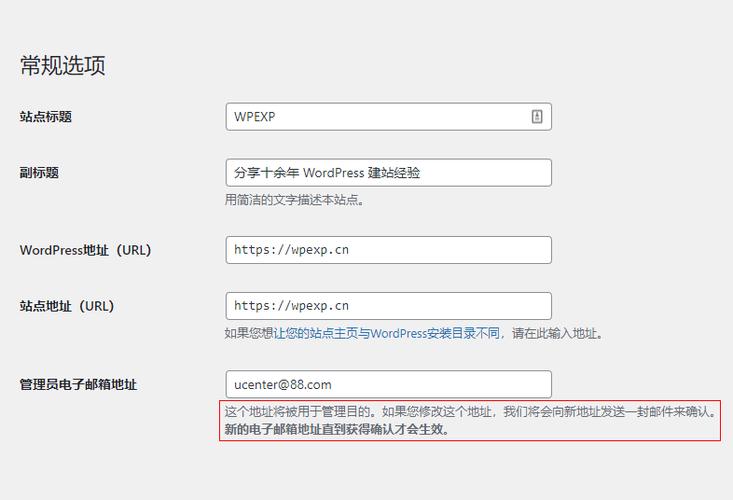

评论留言